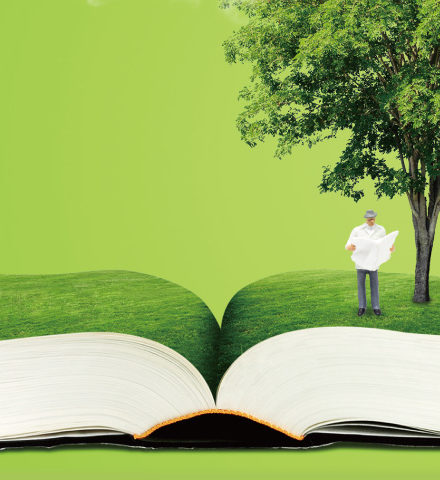印刷の流れ
入稿データ作成について

対応ソフト
Adobe Illustrator cc 2019 以内
使用フォント
フォントは全てアウトライン処理を行って下さい。
- アウトライン処理を行う際に、レイヤー・オブジェクトのロック機能等にお気をつけ下さい。
- アウトライン処理を行った後は必ず書類情報・フォントの検索・置換 機能等で未処理が無いかご確認下さい。
PDFデータ対応
PDF/X-1a データでの入稿も承っております。
- PDF/X-4 での入稿も可能です。データ入稿の際連絡をお願いいたします。
- 入稿データ作成及び確認のサポートも行います。事前連絡を忘れずによろしくお願いいたします。
制作サイズ
入稿データの作成は下記の用紙・絵柄サイズにてお願いいたします。
- トンボは用紙サイズに対して作成してください。
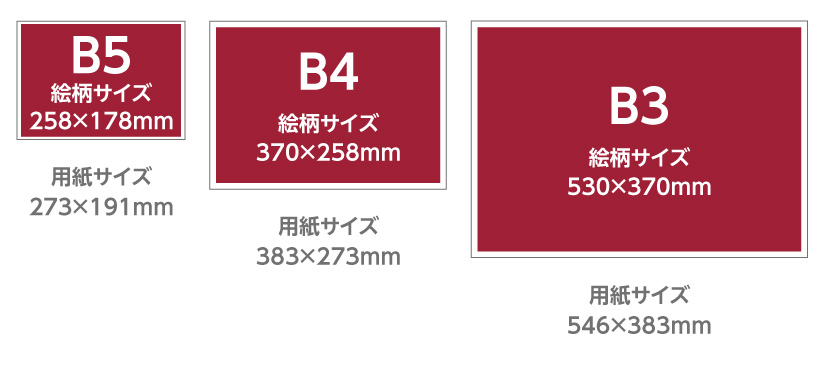
色指定
【カラーの場合】
- PDF/X-4 での入稿も可能です。データ入稿の際連絡をお願いいたします。
- 入稿データ作成及び確認のサポートも行います。事前連絡を忘れずによろしくお願いいたします。
【2色の場合】
- プロセスカラーのうちの2色で制作。それぞれの刷り色を依頼書に明記してください。 〔例〕マゼンタ+シアンで制作。M→DIC200 + C→DIC630で印刷。
- スポットカラーの使用は、掛け合わせ設定が画面・プリンター等で確認できないため、ご使用を避けて下さい。
- 画像はCMYKモードで2色分版して下さい。(ダブルトーン可、但し色名にご注意下さい。)
【1色の場合】
- スミ1色で制作し、刷り色を依頼書に明記して下さい。
- 配置画像はグレースケールで保存して下さい。
画像について
画像データは、埋め込み・ラスタライズではなく、リンクで画像配置して下さい。
- 推奨の画像データ形式はEPS形式です。
- 画像解像度は配置サイズで300~350dpiを推奨しています。
- 上記数値よりも解像度が低い場合は、画像の劣化がおこってしまいます。
- 上記数値よりも解像度が高い場合は、不必要に重いデータとなってしまい作業性が落ちてしまいます。